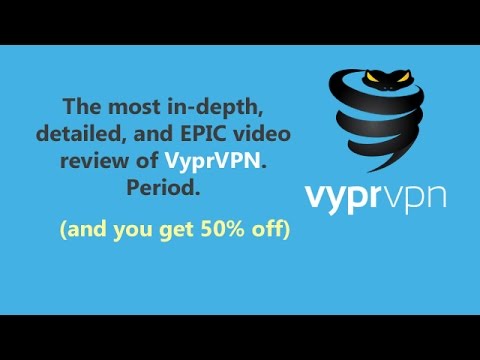Khi bạn thề với ai đó trong cơn thịnh nộ bằng tin nhắn trực tiếp trên Discord, mọi thứ sẽ không còn tốt đẹp từ đó. WikiHow này sẽ hướng dẫn bạn cách xóa tin nhắn bạn đã gửi trong Discord khi đang sử dụng máy tính.
Các bước

Bước 1. Điều hướng đến
Bạn có thể sử dụng bất kỳ trình duyệt web nào, chẳng hạn như Chrome hoặc Safari, để truy cập Discord.
Nếu bạn chưa đăng nhập, hãy nhấp vào Đăng nhập ở góc trên cùng bên phải của màn hình, nhập tên người dùng và mật khẩu của bạn, sau đó nhấp vào Đăng nhập.

Bước 2. Nhấp vào Bạn bè
Nó nằm bên dưới thanh tìm kiếm gần góc trên cùng bên trái của màn hình.

Bước 3. Nhấp vào Tất cả
Nó ở gần đầu màn hình, về phía trung tâm.

Bước 4. Chọn một tin nhắn trực tiếp
Tất cả các tin nhắn trực tiếp xuất hiện bên dưới biểu tượng Bạn bè trong “Tin nhắn trực tiếp”.

Bước 5. Di con trỏ chuột qua thư bạn muốn xóa
Bây giờ bạn sẽ thấy một biểu tượng ⁝ xuất hiện ở phía bên phải của thông báo.
Bạn chỉ có thể xóa các tin nhắn bạn đã gửi

Bước 6. Nhấp vào ⁝
Một menu bật lên sẽ xuất hiện.

Bước 7. Nhấp vào Xóa
Một cửa sổ xác nhận sẽ xuất hiện.

Bước 8. Nhấn Xóa để xác nhận
Tin nhắn hiện đã bị xóa khỏi cuộc trò chuyện.